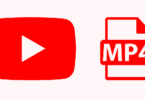Sommaire
Télécharger une vidéo de YouTube en utilisant un logiciel!
YouTube est devenu bien plus qu’un site de partage de vidéos. Il est devenu notre plateforme sur laquelle nous pouvons consulter des vidéos venant du monde entier. Nous avons pu y voir naître des stars des réseaux sociaux, des chanteurs hors pairs et des performances musicales des plus spectaculaires. Il y a aussi les tutoriels qui ont pris une place très importante. Il nous suffit juste de taper les mots clés sur la barre de recherche et nous aurons accès tout cela !
Cependant ce site ne nous permet pas de télécharger des vidéos directement. Je n’ai pas dit que c’était impossible, il suffit juste d’avoir les bonnes astuces.
Télécharger une vidéo de YouTube avec YouTube video downloader
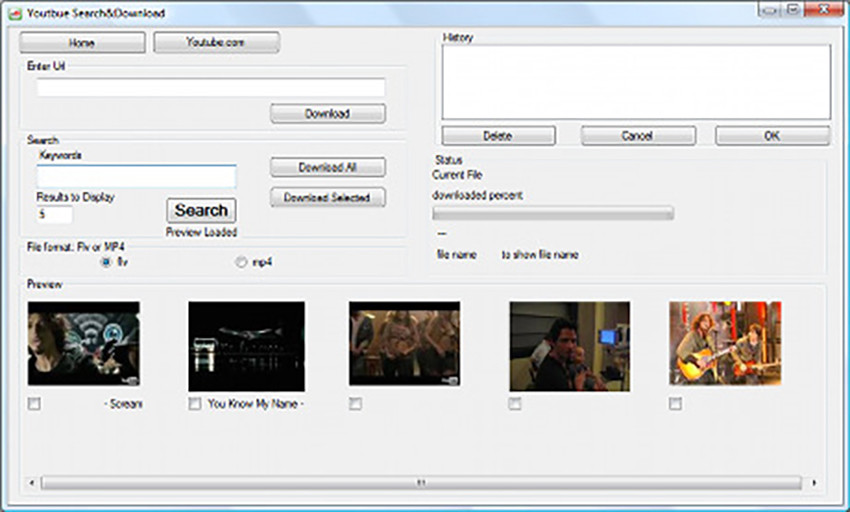
YouTube vidéo downloader est un logiciel spécialement conçu pour télécharger les contenus des vidéos YouTube. C’est un logiciel gratuit que vous pouvez installer dans votre ordinateur. Vous pouvez le chercher dans les moteurs de recherche comme Google ou Yahoo. Après que vous vous soyez fixé sur le site avec lequel vous allez télécharger le logiciel. Il ne vous restera plus qu’à le téléchargez et l‘installer. L’avantage de l’utilisation d’un logiciel tel que le YouTube vidéo downloader est qu’il offre plusieurs possibilités pour la qualité de la vidéo. De plus, il est facile à utiliser.
Quelques astuces pour télécharger vos vidéos :
Après l’installation du logiciel sur votre ordinateur, vous pouvez maintenant commencer à télécharger tous vos vidéos préférés :
- Tout d’abord, vous devez copier l’URL de la vidéo que vous aimeriez télécharger (l’URL est le lien de votre vidéo, sélectionnez-le entièrement avant de le copier sinon le téléchargement ne fonctionnera pas)
- Puis coller le lien sous l’instruction où il est écrit : « download from URL»
- Vous pouvez spécifier la qualité de votre vidéo sur la barre au-dessous de celle où vous devez mettre le lien ;
- Dans la deuxième barre vous pouvez choisir le format de la vidéo qui correspond à votre appareil ou aux logiciels de lecteurs multimédias de votre ordinateur.
- Sous l’instruction « save to folder » vous pouvez spécifier l’emplacement où vous aimerez mettre la vidéo une fois qu’elle sera téléchargée. Vous pouvez explorer les disques durs de votre ordinateur avec le bouton « open ».
- Une fois que vous avez confirmé l’emplacement de la vidéo, il ne vous restera plus qu’à cliquer sur « download ». Attendez quelques minutes et vous aurez votre vidéo dans vos appareils mobiles.
Télécharger une vidéo de YouTube avec VLC media player : c’est plus pratique !
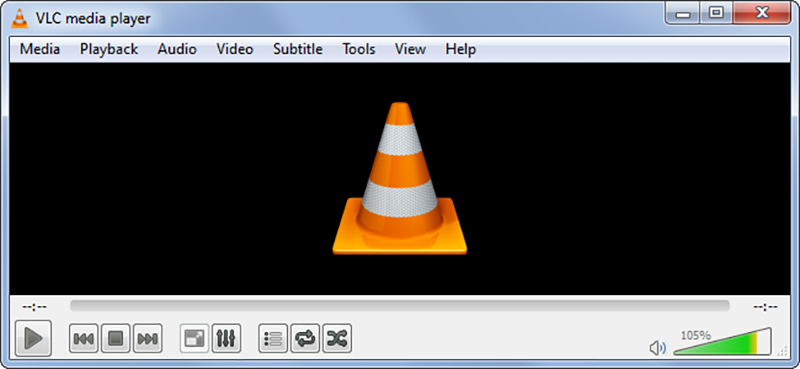
VLC media player est l’un des logiciels que nous utilisons pour lire nos fichiers audios et vidéos. Mais la fonction que je vous propose ici est celle qui vous permettra de télécharger des vidéos sur YouTube ! Pour cela vous devez mettre à jour la version de ce lecteur média dans votre ordinateur.
Et si cette démarche est difficile alors je vous propose encore une fois d’utiliser votre moteur de recherche. Prenez la dernière version proposée et installez la dans votre machine. Une fois cela fait nous pourrons passer aux étapes de téléchargement de vidéos. Comme pour YouTube Video Downloader, le téléchargement des vidéos est très facile. Il suffit juste de bien suivre les démarches que je vais vous donner dans le prochain paragraphe.
Quelques étapes pour télécharger vos vidéos avec VLC :
- Ouvrez votre la nouvelle version de votre lecteur
- Aller dans média qui se trouve en haut de la partie gauche de l’interface du logiciel.
- Cliquez sur convertir/enregistrer
- Après avoir cliqué vous allez voir qu’une nouvelle fenêtre s’ouvrira sur l’écran de votre ordinateur.
- Cliquez sur le mot « réseau »de cette nouvelle fenêtre
- Maintenant vous devez avoir une fenêtre sur laquelle on vous demande d’entrer l’URL réseau. Comme pour le logiciel décrit précédemment, vous pouvez copier l’URL dans votre navigateur et le coller là.
- Une fois l’URL coller, vous pouvez cliquer sur entrer, une nouvelle fenêtre va apparaître pour convertir vos vidéos. Si ce n’est pas le cas alors, vous pouvez ouvrir le menu défilant près de convertir/ enregistrer sur la partie inférieure de la fenêtre ouvrir un média. Choisissez convertir sinon utilisez le raccourci Alt+C et la nouvelle fenêtre va apparaitre.
- Comme fichier de destination préciser l’extension mpg dans la fenêtre qui est ouvert.
- Vous pouvez aussi éditer les paramètres comme le format ou l’enregistrement du flux brut.
- Une fois que satisfait du paramétrage du téléchargement de votre vidéo. Cliquez sur démarrer !
- Si le téléchargement ne marche pas alors appuyer sur play.
D’autres logiciels pour plus de choix
Dans cet article vous avez vu l’utilisation de logiciels qui pourront être utiliser pour télécharger des fichiers vidéo sur Youtube. Mis à part cela il existe aussi d’autres logiciels comme internet Download, µTorrent, Free YouTube Download… et des sites aussi… !
Je vous fait un autre article pour celles et ceux qui veulent télécharger une vidéo YouTube sans logiciel!
A très vite!
Eliott.